Перевод на русский язык:
“Ищете способ поддерживать вашу систему Ubuntu в отличной форме? У вас везет! Узнайте, как оставаться в курсе с автоматическими обновлениями в Ubuntu и регулярно обновлять вашу систему.
В этом руководстве вы узнаете, как настроить автоматические обновления на вашем компьютере с полным контролем над тем, какие пакеты обновлять.
Следите за новостями и позвольте автоматическому обновлению поддерживать актуальность вашей системы Ubuntu!
Требования
Это руководство включает практические демонстрации. Для завершения этого руководства вам понадобится следующее:
- Система Ubuntu – В данном руководстве используется Ubuntu 20.04, но вы можете использовать любой вариант Ubuntu, включая Ubuntu Desktop, Ubuntu Server или Kubuntu.
- A user account with sudo privileges.
Установка автоматических обновлений в Ubuntu
Один из самых быстрых способов быть в курсе последних обновлений – использовать Автоматическое Обновление. Это руководство установит Автоматическое Обновление на ваш компьютер с помощью менеджера пакетов apt.
1. Откройте ваш терминал и выполните следующую команду apt update, чтобы обновить индекс пакетов вашей системы.
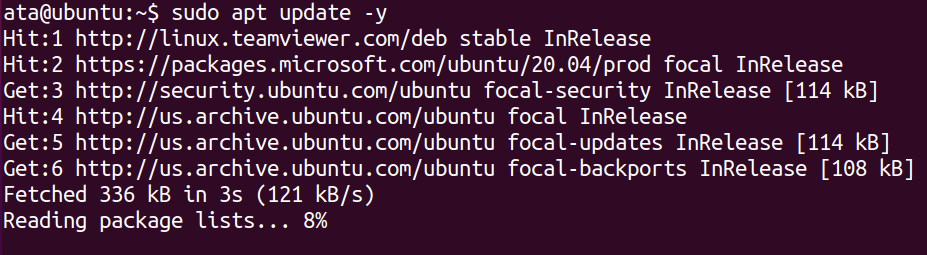
2. Затем выполните следующую команду apt install, чтобы установить пакет unattended-upgrades.

3. После установки выполните следующие команды systemctl, чтобы запустить и включить службу unattended-upgrades в системе. Эта команда гарантирует, что служба автоматически запускается при загрузке и сохраняет состояние после перезагрузки.
4. Наконец, выполните следующую команду, чтобы проверить статус службы unattended-upgrades и убедиться, что она работает правильно.
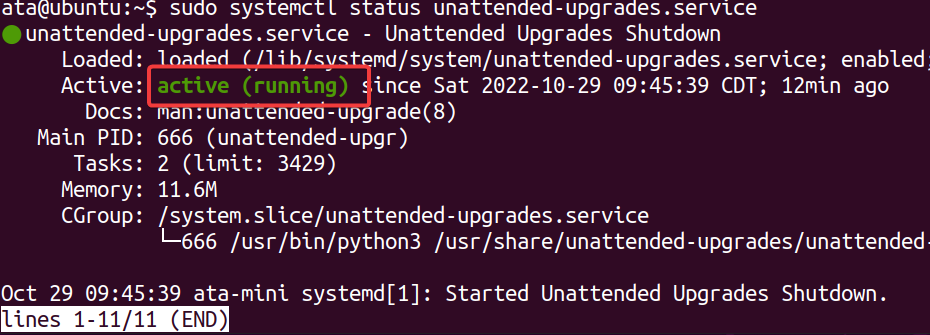
Настройка автоматического обновления
Установка и включение автоматического обновления должны работать хорошо для получения автоматических обновлений на вашем компьютере. Но что если есть пакеты, обновления для которых вам не нужны? Настройка автоматического обновления поможет вам в этом.
Чтобы настроить автоматическое обновление, откройте файл конфигурации (/etc/apt/apt.conf.d/50unattended-upgrades) в вашем предпочтительном текстовом редакторе.
Вы увидите аналогичную конфигурацию, как показано ниже. Символ // перед каждой опцией обозначает, что опция закомментирована, и служба автоматического обновления игнорирует ее.
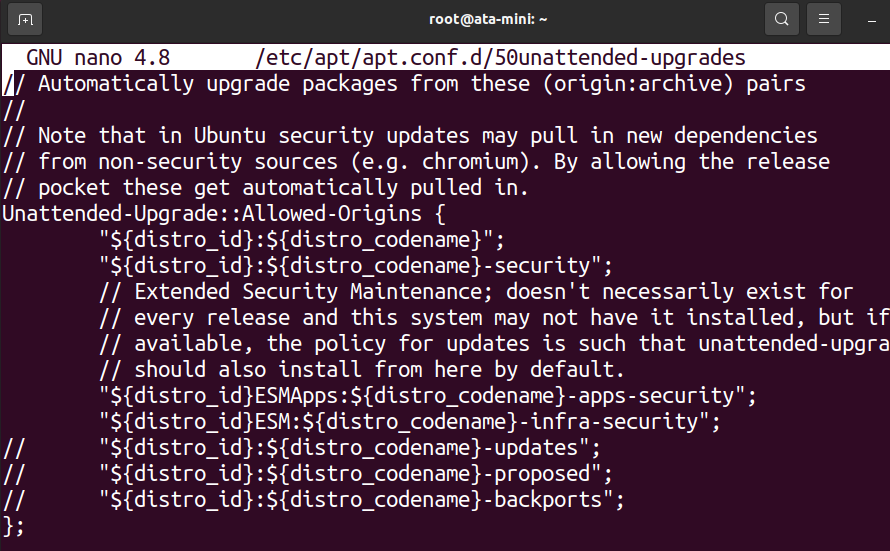
Прочтите далее, чтобы узнать, как получить полный контроль над тем, какие пакеты постоянно обновлять.
Игнорирование конкретных пакетов
Почему допускать обновление других пакетов, если вы можете внести их в черный список? Файл конфигурации автоматического обновления позволяет вам игнорировать конкретные пакеты. Эта функция может быть полезной, будь то полное игнорирование пакетов или отложенное обновление до более позднего времени.
Прокрутите вниз до раздела Unattended-Upgrade::Package-Blacklist и добавьте имена пакетов, которые вы хотите внести в черный список, каждый на своей строке.
Например, добавьте apache2, чтобы внести пакет Apache в черный список.

Включение дополнительных репозиториев
По умолчанию в автоматическом обновлении включены только официальные репозитории Ubuntu и репозитории безопасности. Но вы можете разрешить использование других репозиториев в процессе обновления.
Прокрутите вниз до раздела Unattended-Upgrade::Allowed-Origins.

Теперь удалите символы // перед любыми репозиториями, которые вы хотите включить.
Этот учебник включает все репозитории Ubuntu, такие как:
- обновления – для стабильных версий пакетов.
- предложенные – для тестирования новых стабильных версий пакетов.
- обратные порты – для более новых версий существующих стабильных пакетов.
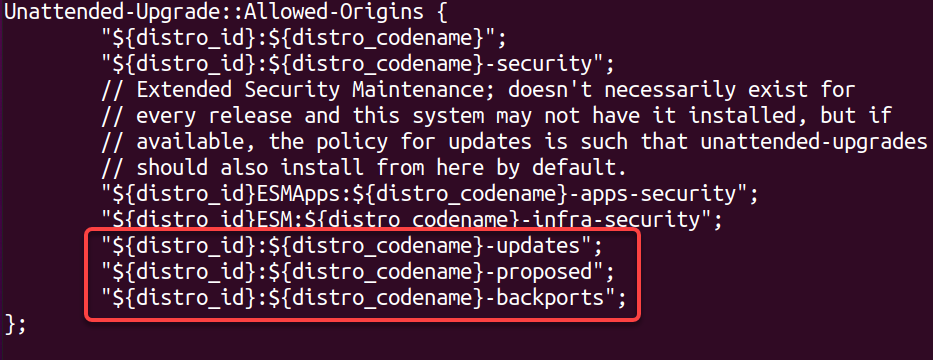
Автоматическая перезагрузка системы
Вы бы выбрали автоматическую перезагрузку системы после успешного обновления? Почему бы и нет? Это помогает обеспечить постоянное обновление вашей системы. Однако эта функция также может быть раздражающей, если вы находитесь в процессе использования системы во время обновления.
Чтобы включить автоматическую перезагрузку, прокрутите вниз до строки Unattended-Upgrade::Automatic-Reboot, удалите символ // и убедитесь, что значение установлено в true.

Удаление неиспользуемых зависимостей
Установленные зависимости только занимают место на диске. Почему бы их не удалить? Эта конфигурация позволяет вам настроить, должны ли неиспользуемые зависимости быть автоматически удалены после успешного обновления.
Обратите внимание, что, хотя эта функция помогает поддерживать чистоту системы, она также может удалять пакеты, которые вам все еще нужны, но не используются обновленными пакетами.
Чтобы включить удаление неиспользуемых зависимостей, найдите строку Unattended-Upgrade::Remove-Unused-Dependencies, удалите символ // и установите значение в true.

Включение подробного ведения журнала
Когда обновление завершается неудачно, как узнать, что вызвало сбой? Подробное ведение журнала – отличный способ получить больше информации о процессе автоматического обновления.
Эта функция может помочь в устранении неполадок при сбое обновления или если вы просто хотите узнать больше о том, что происходит за кулисами.
Чтобы включить подробное ведение журнала, прокрутите вниз до строки “Verbose Logging”, удалите символ // и установите значение в true. После внесения изменений сохраните и закройте файл, чтобы они вступили в силу.

Включение автоматических неуправляемых обновлений
На этом этапе у вас должно быть хорошее представление о том, как настроить автоматическое обновление в соответствии с вашими потребностями. Но вам все еще нужен способ, а именно файл, чтобы сообщить системе, когда запускать автоматические обновления. Этот файл называется 20auto-upgrades и должен быть помещен в каталог /etc/apt/apt.conf.d.
Управление или создание файлов в каталоге /etc/apt/apt.conf.d требует привилегии sudo.
Чтобы включить автоматические неуправляемые обновления:
1. Создайте файл с именем 20auto-upgrades в каталоге /etc/apt/apt.conf.d/ в вашем предпочтительном текстовом редакторе.
2. Затем добавьте следующие параметры конфигурации в файл 20auto-upgrades, сохраните изменения и закройте файл.
Эта конфигурация – минимум, необходимый для начала работы с автоматическими обновлениями, где:
- Первая строка указывает системе ежедневно обновлять список доступных пакетов. Эта опция необходима, чтобы система знала, какие пакеты имеют доступные обновления.
- Вторая строка указывает системе ежедневно запускать unattended-upgrades. Эта опция выполняет процесс обновления.
- Третья строка указывает системе автоматически удалять старые или неиспользуемые файлы еженедельно.
APT::Periodic::Update-Package-Lists "1";
APT::Periodic::Unattended-Upgrade "1";
APT::Periodic::AutocleanInterval "7";3. Наконец, выполните следующую команду для перезапуска службы unattended-upgrades и применения изменений.
Эта команда не возвращает вывод, но тестирует все конфигурации в следующем разделе.
Тестирование конфигураций автоматического обновления
Вы смогли настроить все. Но как вы знаете, что все конфигурации работают? Регулярные обновления происходят ежедневно, поэтому вам не стоит ждать слишком долго.
Но самый быстрый способ проверить конфигурацию автоматического обновления – выполнить пробный запуск процесса неуправляемого обновления.
Запустите команду неуправляемого обновления ниже, чтобы провести –dry-run всех обновлений без их фактической установки (–debug).
Вы увидите относительно длинный вывод. Но в начале вы увидите вывод, подобный приведенному ниже.
Как видите, пакет apache2 в черном списке, что указывает на то, что ваша конфигурация блокирует обновление этого пакета.

Теперь прокрутите вывод, и вы увидите раздел, похожий на приведенный ниже, который показывает доступные обновления для нескольких пакетов. Каждое обновление загружено, но не установлено, так как вы провели только пробный запуск.
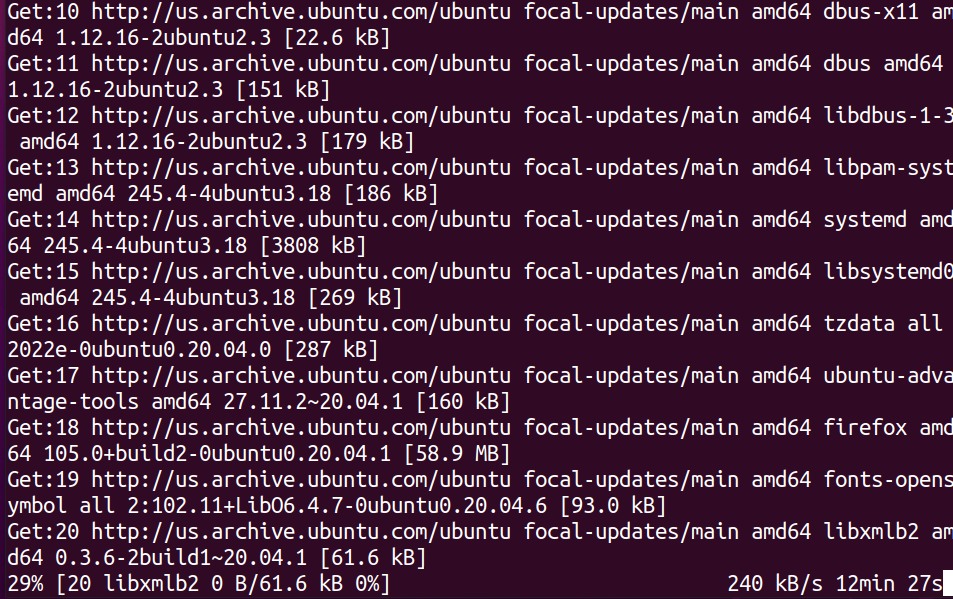
Просмотр журналов автоматического обновления
Как только вы проверите, что ваши конфигурации работают, вам, возможно, захочется посмотреть, что произошло при последнем обновлении. Журналы неуправляемых обновлений хранятся в файле /var/log/unattended-upgrades, который вы можете просмотреть.
Выполните нижеуказанную команду grep, чтобы отображать только журналы, начинающиеся с символа слова (^\w), фильтруя все пустые строки и те, которые содержат только тире.
Ниже приведена информация из журнала:
- Последний раз, когда выполнялись неуправляемые обновления.
- Какие пакеты были обновлены.
- Когда начался и закончился процесс.
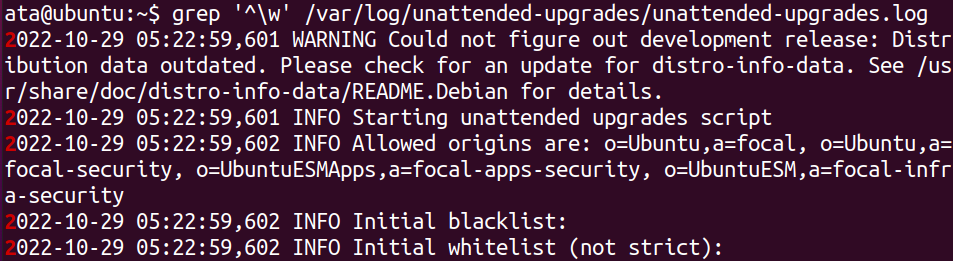
Вывод
Поддержание вашего сервера в актуальном состоянии является важной частью обеспечения его безопасности. И в этом руководстве вы узнали, как установить и настроить автоматические обновления на Ubuntu. Вы также протестировали свои конфигурации и просмотрели журналы, чтобы увидеть, что произошло в последний раз, когда автоматические обновления были выполнены.
На этом этапе у вас полный контроль над тем, какие пакеты получают автоматическое обновление. Но не останавливайтесь на этом! Есть еще много вариантов конфигурации неуправляемого обновления, доступных для автоматических обновлений.
Source:
https://adamtheautomator.com/automatic-upgrades-in-ubuntu/













